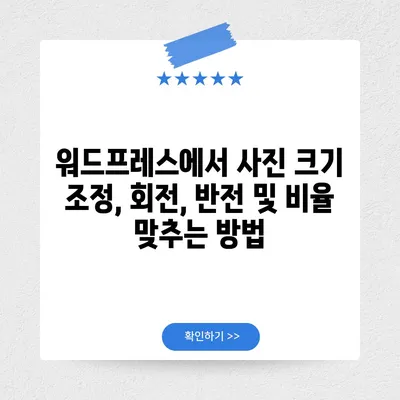워드프레스 사진 편집하는 법 크기 회전 반전 비율 이미지와 텍스트
워드프레스에서 사진을 편집하는 법을 배우고, 크기, 회전, 반전, 비율 조정 방법을 깊이 있게 알아보세요. 이미지와 텍스트 편집도 포함됩니다.
1. 워드프레스에서 사진 편집의 중요성
워드프레스에서 사진을 편집하는 법을 이해하는 것은 블로그나 웹사이트의 품질을 결정짓는 중요한 요소입니다. 이미지가 주는 시각적 효과는 독자의 관심을 끌고, 메시지를 전달하는 데 큰 역할을 합니다. 처음 블로그를 시작할 때는 이미지 편집이 덜 중요하게 여겨질 수 있지만, 시간이 지나면서 사진의 크기, 회전, 반전, 비율 조정 등을 통해 사이트의 전반적인 품질을 향상시킬 수 있습니다.
사진 편집을 통해 이미지가 가지는 의미와 목적을 명확하게 전달하는 것이 가능해집니다. 예를 들어, 특정 제품을 판매하는 웹사이트에서는 제품 이미지의 품질이 곧 판매에 직접적으로 영향을 미치기 때문에, 어떻게 사진을 편집하느냐가 매우 중요합니다. 또한, 워드프레스는 직관적인 인터페이스를 제공하므로 초보자도 쉽게 이미지 편집을 할 수 있습니다.
| 요소 | 설명 |
|---|---|
| 크기 조정 | 원하는 크기로 이미지를 조정하여 시각적인 효과를 높입니다. |
| 회전 | 이미지를 90도 단위로 회전하여 최적의 보기를 제공합니다. |
| 반전 | 수평 및 수직 방향으로 이미지를 뒤집어 새로운 시각을 제공합니다. |
| 비율 조정 | 특정 비율로 이미지를 잘라내어 원하는 형태로 만들 수 있습니다. |
이 표에서 확인할 수 있듯이, 사진 편집의 다양한 요소들은 이미지의 시각적 품질뿐만 아니라 독자의 관심을 끌기 위한 기능적인 요소들을 포함하고 있습니다. 이미지의 목적이 무엇인지에 따라 적절한 편집 방법을 선택하는 것이 필요합니다.
💡 아이폰에서 좌우반전 설정하는 방법을 지금 바로 알아보세요. 💡
2. 워드프레스에서 사진 크기 조정하는 법
워드프레스에서 사진 크기를 조정하는 것은 매우 간단한 과정입니다. 포스트나 페이지에서 이미지를 추가한 후, 편집 옵션을 통해 손쉽게 크기를 변경할 수 있습니다. 이미지 삽입 후, 편집 버튼을 클릭하면 여러 편집 옵션이 나타납니다. 여기서 크기 옵션을 선택하여 드롭다운 메뉴에서 미리 정의된 크기 사이즈(썸네일, 중간, 대형 등)를 선택할 수 있습니다.
직접적으로 크기를 수치로 지정하고 싶다면 이미지 편집 화면에서 픽셀 단위로 가로 및 세로 크기를 입력할 수도 있습니다. 이때 가장 중요한 것은 이미지 비율을 유지하는 것입니다. 비율을 유지하지 않으면 이미지가 왜곡되어 보일 수 있으므로, 자주 사용하는 이미지 비율을 기억해두는 것이 좋습니다.
| 크기 옵션 | 설명 |
|---|---|
| 썸네일 | 작은 미리보기 용도로 사용됩니다. |
| 중간 | 일반적인 블로그 포스트에 가장 적합합니다. |
| 대형 | 화면 꽉 채우는 형태로, 상세 내용이 보입니다. |
이처럼 다양한 크기를 제공하는 워드프레스는 사용자가 원하는 형태를 쉽게 선택할 수 있도록 돕습니다. 예를 들어, 요리를 주제로 블로그를 운영할 경우, 음식 사진은 대형으로 설정하여 독자의 입맛을 자극할 수 있습니다.
💡 워드프레스에서 사진 업로드 오류를 쉽게 해결하는 방법을 알아보세요. 💡
3. 워드프레스에서 사진 회전 및 반전하는 법
사진의 회전 및 반전 기능은 직관적이며, 특히 이미지가 잘못된 각도로 촬영된 경우 유용하게 사용됩니다. 이 기능을 사용하면 이미지의 방향을 쉽게 조정할 수 있어, 독자에게 보다 보기 좋은 형태로 제공할 수 있습니다. 이미지를 선택하고 편집하기 위해 회전 옵션을 클릭하면 왼쪽 혹은 오른쪽으로 90도 단위로 회전할 수 있습니다.
또한, 수평 또는 수직으로 반전할 수 있는 기능도 있습니다. 이는 재미있는 시각적 효과를 줄 수 있고, 특정 디자인을 복구하는 데 유용합니다. 예를 들어, 심플한 이미지에 변화를 주고 싶을 때 반전 기능을 활용할 수 있습니다. 이러한 회전과 반전 기능은 광고 포스터나 특수한 디자인 작업에 효과적으로 활용될 수 있습니다.
| 회전 방향 | 설명 |
|---|---|
| 왼쪽으로 회전 | 이미지를 90도 왼쪽으로 회전합니다. |
| 오른쪽으로 회전 | 이미지를 90도 오른쪽으로 회전합니다. |
| 수직 반전 | 이미지를 상하 반전하여 보여줍니다. |
| 수평 반전 | 이미지를 좌우 반전하여 보여줍니다. |
짧은 광고 디자인을 위해 이 기능들을 적절히 활용한다면, 독자에게 신선한 느낌을 줄 수 있습니다. 이처럼 다양하게 변형할 수 있는 기능들은 블로그의 비주얼을 극대화하는 데 도움을 줍니다.
💡 워드프레스에서 사진 업로드 오류를 쉽게 해결하는 방법을 알아보세요. 💡
4. 워드프레스에서 이미지 비율 조정하는 법
이미지 비율 조정은 사용자가 사진을 원하는 모양으로 만드는 중요한 과정입니다. 비율 조정 기능은 사진의 특정 부분을 강조하고, 목적으로 맞는 형태로 만들어 줍니다. 예를 들어, 포트레이트 사진은 4:3 비율로, 배경 화면은 16:9 비율로 잘라내는 것이 이상적입니다.
워드프레스에서 사진을 편집할 때 비율을 설정하는 방법은 매우 직관적입니다. 편집 화면에서는 가이드라인을 통해 사용자가 원하는 비율로 쉽게 조정할 수 있습니다. 이러한 기능을 통해 복잡한 이미지나 일상 사진을 더욱 프로페셔널하게 보이도록 할 수 있습니다.
| 비율 | 설명 |
|---|---|
| 1:1 | 정사각형으로 자르는 비율입니다. |
| 4:3 | 일반적인 사진 비율로 주로 사용됩니다. |
| 16:9 | 와이드 스크린 형태로 콘텐츠에 적합합니다. |
이와 같은 비율 조정은 특히 이미지 블록을 배열할 때 중요한 요소가 되며, 사이트의 디자인 전체를 통일감 있게 만들어 줄 수 있습니다. 티셔츠 디자인이나 마케팅 자료에 적합한 비율을 이해하는 것은 중요합니다. 이를 잘 활용하면 더욱 매력적인 콘텐츠를 만들 수 있습니다.
💡 아이폰에서 손쉽게 좌우 반전 설정하는 방법을 알아보세요. 💡
결론
워드프레스에서 사진 편집하는 법은 다양한 방법과 기능을 통해 이미지를 최적화하는 데 도움을 줍니다. 크기 조정, 회전, 반전 및 비율 조정 기능을 통해 사용자는 전문적인 웹사이트를 만들 수 있습니다. 이미지 편집의 중요성을 인식하고, 적절히 활용하면 블로그의 시각적 품질이 크게 향상될 것입니다.
이 블로그 포스트를 통해 기본적인 편집 기능을 이해하고, 이미지 사용에 대한 자신감을 키우길 바랍니다. 이제 여러분의 블로그를 한 단계 더 발전시키기 위해 사진 편집에 도전해 보세요! 이미지와 텍스트의 조화의 힘을 느껴보시기 바랍니다.
💡 아이폰에서 좌우반전 설정 방법을 간편하게 배워보세요. 💡
자주 묻는 질문과 답변
💡 아이폰에서 쉽게 좌우반전 설정하는 방법을 알아보세요! 💡
질문1: 워드프레스에서 사진 크기를 조정할 때, 손실이 발생하나요?
답변1: 기본적으로 사진 크기를 조정하면 원본 사진이 변경되지 않습니다. 하지만 크기를 줄일 경우 품질 손실이 있을 수 있으므로 원본 파일을 보관하는 것이 좋습니다.
질문2: 회전하거나 반전된 이미지는 원복할 수 있나요?
답변2: 네, 워드프레스에서 회전 및 반전 후 되돌리기 기능을 통해 바로 이전 상태로 복원할 수 있습니다.
질문3: 비율 조정은 어떻게 하나요?
답변3: 편집 화면에서 원하는 비율을 입력하거나 슬라이더를 사용하여 손쉽게 조정할 수 있습니다.
질문4: 이미지 편집을 통해 SEO에도 영향을 미치나요?
답변4: 맞습니다. 이미지의 Alt 텍스트를 적절히 설정하고, 최적의 크기로 조정하면 검색 엔진 최적화(SEO)에 긍정적인 영향을 미칠 수 있습니다.
워드프레스에서 사진 크기 조정, 회전, 반전 및 비율 맞추는 방법
워드프레스에서 사진 크기 조정, 회전, 반전 및 비율 맞추는 방법
워드프레스에서 사진 크기 조정, 회전, 반전 및 비율 맞추는 방법